CopyQ是一款开源剪切板软件。这款软件适合一些经常大量复制黏贴的工具,它可以快速的将一整张表格里面的内容复制出来,并且在粘贴的时候会自动更换单元格进行粘贴,并且与源文档完全一模一样。同时它具备批量打开文件夹、快速打开网络地址、个人小型数据管理等使用功能。从一般情况来讲,我们复制内容只能存放一个内容进行粘贴,如果在复制一边的话,就会变成另外一个,而使用这款软件就可以同时一次性复制多个内容并将其粘贴出来,复制的内容会以文字标签的形式展开,需要使用的时候,通过快捷方式就能够快速的进行切换了,使用起来可以说是非常的简单了。有需求的朋友可以下载体验一下。

当你经常进行文本的复制粘贴操作时,你会不停的切换窗口(文本从一个界面复制到另一个界面时),至少也会不停的复制-定位-粘贴然后不断的重复这些操作。
如此周而复始,你会发现非常的没有效率,并且会很累,如何才能解决这个问题呢?当然是通过减少切换窗口次数,把复制-定位-粘贴这种操作步骤改成复制-复制-复制-定位-粘贴-粘贴-粘贴即可。
这样一来windows自带的剪贴板功能就显的不够用了,CopyQ则是带有增强型的剪贴板,并且和windows自带的无缝集成,激活这个功能时,当你按下ctrl+c,选中的内容也会同时存储到增强型的剪贴板中,所以你无需为了使用它改变复制的习惯。
增强型的剪贴板带有历史记录功能,也就是会保存你复制过的多个条目,你可以选择ctrl+v进行粘贴操作,也可以给【粘贴并复制上一个】设定一个额外的快捷键,比如ctrl+b,那么【ctrl+c】->【ctrl+c】->【ctrl+c】->【ctrl+b】->【ctrl+b】->【ctrl+b】就可以实现复制-复制-复制-定位-粘贴-粘贴-粘贴这种操作了。
当然,上面这种只是提高效率的一种方式而已,利用软件对剪贴板历史记录的编辑和改变顺序、存储剪贴板历史记录、按照当前工作切换为不同剪贴板内容(通过新建标签页),还能够让效率更上一层楼。
不过这些全凭你对功能的了解程度而定,同时还需要一些想象力,所以使用时可以先研究一番。
当你不需要使用软件时,只需要激 活系统托盘菜单中的【禁用剪贴板存储】即可,不过由于CopyQ并不会改变你的操作习惯,所以这个功能可能并不会经常用到。
2、存储文本,HTML,图像或任何其他自定义格式
3、快速浏览和过滤剪贴板历史记录中的项目
4、排序,创建,编辑,删除,复制/粘贴,拖放选项卡中的项目
5、为项目添加注释或标签
6、具有可自定义命令的系统范围快捷方式
7、使用快捷方式或从托盘或主窗口粘贴项目
8、完全可定制的外观
9、高级命令行界面和脚本
10、忽略从某些窗口复制或包含一些文本的剪贴板
11、支持简单的类似Vim的编辑器和快捷方式!
2、修复已知bug。

使用说明
是一个跨平台的软件,你不仅可以在所有常见的windows系统上运行它,在使用mac、linux系统时依然可以使用,只需要下载对应的安装包即可。当你经常进行文本的复制粘贴操作时,你会不停的切换窗口(文本从一个界面复制到另一个界面时),至少也会不停的复制-定位-粘贴然后不断的重复这些操作。
如此周而复始,你会发现非常的没有效率,并且会很累,如何才能解决这个问题呢?当然是通过减少切换窗口次数,把复制-定位-粘贴这种操作步骤改成复制-复制-复制-定位-粘贴-粘贴-粘贴即可。
这样一来windows自带的剪贴板功能就显的不够用了,CopyQ则是带有增强型的剪贴板,并且和windows自带的无缝集成,激活这个功能时,当你按下ctrl+c,选中的内容也会同时存储到增强型的剪贴板中,所以你无需为了使用它改变复制的习惯。
增强型的剪贴板带有历史记录功能,也就是会保存你复制过的多个条目,你可以选择ctrl+v进行粘贴操作,也可以给【粘贴并复制上一个】设定一个额外的快捷键,比如ctrl+b,那么【ctrl+c】->【ctrl+c】->【ctrl+c】->【ctrl+b】->【ctrl+b】->【ctrl+b】就可以实现复制-复制-复制-定位-粘贴-粘贴-粘贴这种操作了。
当然,上面这种只是提高效率的一种方式而已,利用软件对剪贴板历史记录的编辑和改变顺序、存储剪贴板历史记录、按照当前工作切换为不同剪贴板内容(通过新建标签页),还能够让效率更上一层楼。
不过这些全凭你对功能的了解程度而定,同时还需要一些想象力,所以使用时可以先研究一番。
当你不需要使用软件时,只需要激 活系统托盘菜单中的【禁用剪贴板存储】即可,不过由于CopyQ并不会改变你的操作习惯,所以这个功能可能并不会经常用到。
软件特色
1、支持 Linux,Windows 和 OS X 10.9+2、存储文本,HTML,图像或任何其他自定义格式
3、快速浏览和过滤剪贴板历史记录中的项目
4、排序,创建,编辑,删除,复制/粘贴,拖放选项卡中的项目
5、为项目添加注释或标签
6、具有可自定义命令的系统范围快捷方式
7、使用快捷方式或从托盘或主窗口粘贴项目
8、完全可定制的外观
9、高级命令行界面和脚本
10、忽略从某些窗口复制或包含一些文本的剪贴板
11、支持简单的类似Vim的编辑器和快捷方式!
更新日志
1、优化UI界面,提升用户体验;2、修复已知bug。
∨ 展开

 微软常用运行库合集v2019.10.19最新版
微软常用运行库合集v2019.10.19最新版 鼠标连击器v1.1.0电脑版
鼠标连击器v1.1.0电脑版 小苹果CF抽奖助手v54正式版
小苹果CF抽奖助手v54正式版 联想电源管理软件(Lenovo Energy Management)v6.0.2.0 官方版
联想电源管理软件(Lenovo Energy Management)v6.0.2.0 官方版



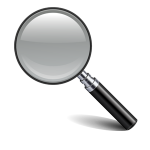



 福昕阅读器v9.2.0绿色便携版
福昕阅读器v9.2.0绿色便携版
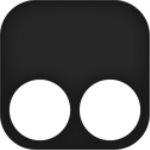 油猴脚本v4.9.4官方最新版
油猴脚本v4.9.4官方最新版
 Image Broadwayv6.3破解版
Image Broadwayv6.3破解版
 SolveigMM Video Splitterv7.6.2106.09中文特别授权版
SolveigMM Video Splitterv7.6.2106.09中文特别授权版
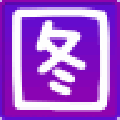 下图高手高级版破解版(带注册机) V67.0 永久免费版
下图高手高级版破解版(带注册机) V67.0 永久免费版
 植物大战僵尸屑屑屑屑版下载电脑版 V1.10 PC免费版
植物大战僵尸屑屑屑屑版下载电脑版 V1.10 PC免费版
 Bamerangv1.0中文版
Bamerangv1.0中文版
 Aescripts Signal(老电视雪花噪点特效AE插件) V1.2.3 免费版
Aescripts Signal(老电视雪花噪点特效AE插件) V1.2.3 免费版
 VMware Workstation Pro 17中文破解版 V17.0.0 永久激活密钥版
VMware Workstation Pro 17中文破解版 V17.0.0 永久激活密钥版
 openwrt插件大全 +20 最新免费版
openwrt插件大全 +20 最新免费版
 vmware17pro注册机 V17.0.0 最新免费版
vmware17pro注册机 V17.0.0 最新免费版
 最新谷歌地球中文破解版 V7.3.6.9264 免费版
最新谷歌地球中文破解版 V7.3.6.9264 免费版
 VMware Workstation Pro17免安装版 V17.0.0 绿色破解版
VMware Workstation Pro17免安装版 V17.0.0 绿色破解版
 vmware workstation 16破解版 V16.2.4 永久激活密钥版
vmware workstation 16破解版 V16.2.4 永久激活密钥版
 小天才智能手表Root工具 V1.0 最新免费版
小天才智能手表Root工具 V1.0 最新免费版
 儿童手表通用刷机工具 V2.7 官方最新版
儿童手表通用刷机工具 V2.7 官方最新版